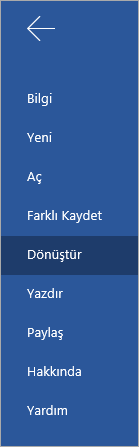Sway’de açıklamalarla sınıfın dikkatini çekme
Hiç sunmanız gereken bir raporunuz olmadı mı? Veya portföyünüz de olabilir. Sunularınızın daha etkileşimli olmasını mı istiyorsunuz? Sway size bunları sağlayabilir.
Sway nedir?
Sway, sunu yapmanın yeni bir yoludur. Bazı projelerde slaytlar harika sonuçlar verse de, bazen sıkı çalışmalarınızı ve yaratıcılığınızı nasıl ortaya koyacağınızı tasarlarken biraz daha fazla esneklik istersiniz. Siz ve sınıf arkadaşlarınız müthiş fikirler, küçük grup projeleri, portföyler ve daha birçok şey sunarken (olasılıklar sonsuzdur), Sway can sunularınızın eğlenceli ve etkileşimli olmasını sağlar.
Artı olarak, Sway tamamen web tabanlı olduğundan yaratımlarınızı kolayca paylaşabilirsiniz.
Başlangıç olarak Yeni boş Sway'i seçelim.
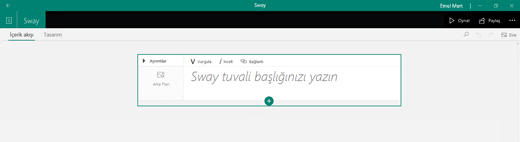
Bu görünümü İçerik Akışı görünümü olarak adlandırıyoruz. Burada, şimdiye kadar Sway'de yaptığımız her şeyi görebiliriz. Devam edin ve bir başlıkla arka plan ekleyin, sonra da + işaretini seçerek içerik ekleyin.
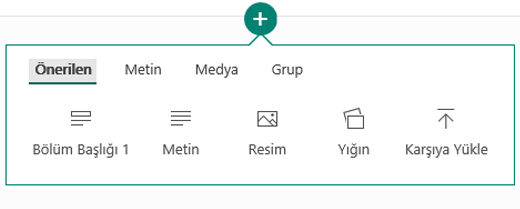
Başlangıç olarak Başlık 1 ekleyelim. Burada, bölümün başlığı olarak istediğiniz metni ve uygun bir resmi ekleyebilirsiniz. Biz okyanus akıntıları hakkında bir Sway yaptık:
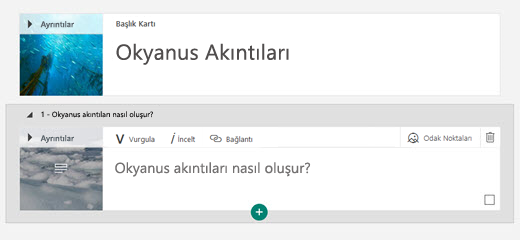
Şimdi de metin eklemeye başlayalım. Gövde metninizi eklemek için + işaretini ve sonra da Metin'i seçin. Vurgu işlevini kullanarak kalın metin ve İncelt işlevini kullanarak italik metin oluşturabilirsiniz.

Ardından, fotoğraflardan oluşan bir slayt gösterisi ekleyelim. Bunu yapmak için + işaretini ve sonra da Grup'u seçin. Kullanmak istediğiniz slayt gösterisi türünü seçin, sonra da İçerik Ekle'yi seçerek fotoğraflar, metinler, videolar veya hikayenize eklemek isteyebileceğiniz başka öğeler yükleyin.
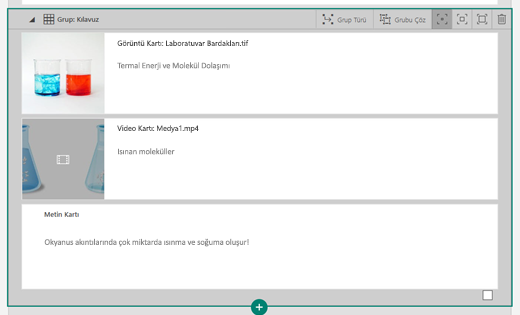
İçeriğinizi ekledikten sonra, Sway'i gerçekten size özgü olacak şekilde tasarlayabilirsiniz.
İlk önce şeritteki Tasarım sekmesini seçelim. Şimdi Sway'inizi varsayılan tasarım ayarında görüyor olmalısınız. Şeritte Stiller seçeneğini belirtin.
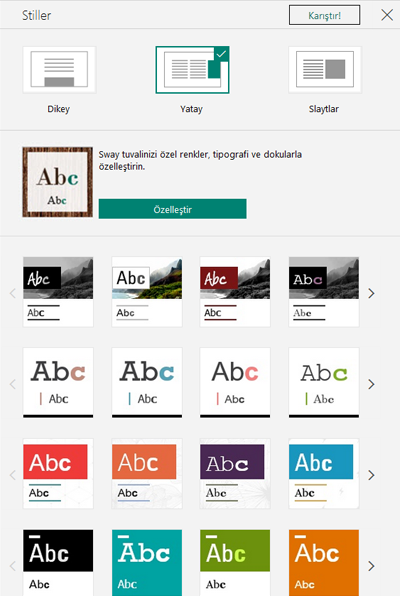
Stiller bölümü Sway'in tasarımını özelleştirmenize ve kaydırma yönünü Dikey'den Yatay'a veya Slaytlar görünümüne dönüştürmenize olanak tanır. Sürpriz bir tasarım için Karıştır! seçeneğini de kullanabilirsiniz.
Microsoft Web için Word 'ın dönüştürme özelliği belgenizi otomatik olarak Sway 'e dönüştürür. Çalışmanızı bir Sway oluşturmaya Web için Word dönüştürmek için dosya Web için Word dönüştürme'ye gidin, tasarımı seçin ve sonra da başar yeni Sway sayfanıza gidin.